| e-gradiva | SERŠ Maribor | O projektu | Besednjak | ||||||
 |
|||||||||
| Osnove | Skladi | Topologije | Mediji | Pristopne | LAN | Omrežni | Transportni | Povezovanje | Varnost | Storitve | Varnost | Sistemi | Strežniki | |||||||||
| e-gradiva | SERŠ Maribor | O projektu | Besednjak | ||||||
 |
|||||||||
| Osnove | Skladi | Topologije | Mediji | Pristopne | LAN | Omrežni | Transportni | Povezovanje | Varnost | Storitve | Varnost | Sistemi | Strežniki | |||||||||
V tej učni vsebini boste spoznali:
![]()
Protokolni sklad TCP/IP ima dvoje protokolov za prenos datotek. Prvi uporablja zanesljiv prenos s protokol TCP in se imenuje FTP. Protokol, ki uporablja nezanesljiv protokol UDP, pa je protokol TFTP.
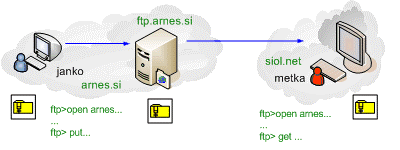
Protokol FTP
Protokol za prenos datotek v protokolnem skladu TCP/IP je File Transfer Protocol (FTP). Izvira iz operacijskega sistema Unix, kjer se je prav tako uporabljal za prenose datotek med računalniki. Z razvojem interneta je ta protokol, ki je eden od starejših standardov interneta, postal vsestransko uporabljen protokol za prenos datotek. Vsak računalnik, ki ima nameščen TCP/IP ima nameščen tudi FTP in neko orodje za uporabo le–tega (četudi je to orodje samo v obliki ukazne vrstice).
FTP je kratica za File Transfer Protocol ali po slovensko protokol prenosa datotek in je eden od starejših standardov interneta.
Cilji FTP so:
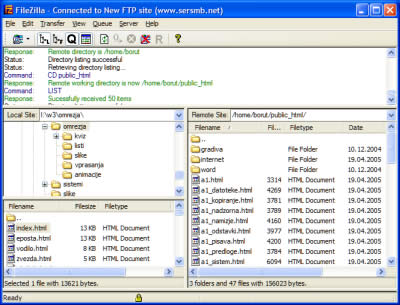
Program z grafičnim vmesnikom za ftp
![]()
FTP je zelo robusten protokol. FTP protokol uporablja dvoje vrat (in ima dve povezavi), ki sta 20 in 21. Postaja, ki se priklaplja na oddaljeno, se mora prijaviti na dvoje vrat, da lahko FTP normalno deluje. Vrata 20 so uporabljena za vzpostavitev povezave in za nadzor povezave. Vrata 21 so uporabljena za uporabnikove datoteke (datoteke, ki bodo prenesene).
Večina današnjih operacijskih sistemov ima danes grafične vmesnike za prenos datotek, v okolju Windows lahko to storite kar z Internet Explorerjem. Ko je zveza med odjemalcem in strežnikom vzpostavljena, strežnik čaka na ukaze odjemalca. Z ukazom GET odjemalec dostopa do datotek na strežniku, z ukazom PUT pa jih pošilja strežniku. Ko je prenos podatkov zaključen, se podatkovna vrata zaprejo
Za zagon pripomočka FTP, napišemo v ukazni vrstici FTP. Prikazala se bo ukazna vrstica FTP:
FTP>
Iz te ukazne vrstice, lahko pošiljamo in sprejemamo datoteke. Za prikaz vseh ukazov napišimo v ukazni vrstici FTP HELP in pritisnemo Enter. Za pomoč pri določenem ukazu, napišemo HELP, presledek in ime ukaza.
Prvi korak pri vzpostavitvi prenosa s FTP je, da določimo naslov mesta strežnika FTP in začnemo program za FTP. Naslov strežnika FTP je ponavadi enak imenu spletne strani, razen da so prve tri črke ftp in ne www. Na primer, Novell Inc.'s spletna stran je www.novell.com, njihovstrežnik FTP pa ima naslov ftp.novell.com. Ta primer FTP strani bomo uporabljali do konca te strani.
Najprej se zažene pripomoček za FTP, ki smo ga prej navedli in nato sledimo navodilom:
V FTP ukazni vrstici, napišemo open, nato presledek in nato ime strežnik FTPa. Kot primer:
FTP> open ftp.novell.com
Lahko pa začnemo prenos z FTP tudi z FTP, presledek in naslov strežnika FTP (kot primer, FTP ftp.novell.com). To nam dovoli začeti prenos FTP in odpreti povezavo, v enem koraku.
Če je strežnik FTP na voljo in je zagnan, bomo dobili odgovor, da nas strežnik pozdravlja in nas sprašuje po našem uporabniškem imenu:
ftp> open ftp.novell.com Connected to ftp.novell.comi 220 nemesis FTP server ready. User (ftp.novell.com:(none)):
Vpišemo veljavno uporabniško ime in pritisnemo še Enter.
Večina javnih strežnikov, ki dovolijo vsakemu prenašati datoteke, omogočajo tudi uporabniško ime anonymous . Zapomnite si, da je potrebno uporabniško ime zapisati pravilno in dvakrat preveriti, če je pravilno napisano, saj so strežniki zelo občutljivi na uporabniška imena (tudi na velike in male črke). Dodatno k uporabniškemu imenu anonymous, lahko še uporabljate "ftp", da dobite dostop do javnega strežnik FTPa. Obe uporabniški imeni sta anonimni. Zapomnite si, da so FTP (in Unix) uporabniška imena občutljiva na to, kako jih vpišemo.
Če se prijavljamo na zasebenstrežnik FTP , uporabljajmo uporabniško ime in geslo, ki mam ga je dodelil administrator. Če se prijavljamo na javni strežnik FTP z uporabniškim imenom, ki je anonimen, lahko uporabljamo kot geslo e–poštni naslov.
Ni potrebno vpisati celotnega e–poštnega naslova, da se prijavimo z anonimnim uporabniškim imenom. Večina programske opreme strežnik FTPov ne preverja ali je e–poštni naslov veljaven, temveč samo, če je e–poštni naslov v pravem formatu. To pomeni, da preveri, če je vpisan znak @ in dve besedi med znakom @ znakom pika. Vpisati je potrebno samo kratek e–poštni naslov, če želite obiti geslo (na primer u@me.com). To je zelo priporočljivo, če imate dolg e–poštni naslov in tudi zelo praktično, če ne želite odvečne pošte. Večina spletnih brskalnikov ima že določen e–poštni naslov za prijavo na javne strežnik FTPe in večina uporabnikov si ga nikoli ne ogleda ali spremeni.
Če vpišemo napačno uporabniško ime in/ali geslo, bo strežnik izpisal to sporočilo:
530 Login Incorrect Login failed.
Ponovno se bo potrebno prijaviti. Če smo pravilno vpisali, nas bo strežnik pozdravil in vas vrnil nazaj v ukazno vrstico. Zdaj je vse pripravljeno za pošiljanje in sprejemanje datotek.
Ko smo se prijavili na strežnik FTP, se napotimo v mapo, v kateri je datoteka, ki jo želimo prenesti. K sreči, so ukazi FTP podobni tistim iz okolja DOS. To ni naključno tako, saj je DOS baziran na platformi Unix, FTP pa je pripomoček Unix-a. Spodnja tabela prikazuje in opisuje skupek ukazov za FTP. Poskušajmo si jih zapomniti, saj jih je potrebno pravilno uporabljati.
Ukazi FTP
| ukaz | opis |
|---|---|
| ls | Krajše za "list oz. seznam", ukaz vam pokaže seznam map na strežniku. Zelo je podoben ukazu DIR v MS–DOS–u. |
| cd | Krajše za "change directory oz. sprememba mape", ta ukaz deluje skoraj podobno kot v MS–DOSU. Uporabljajte ta ukaz za spremembo mape in za upravljanje z strukturo map na strežniku. |
| pwd | Krajše za "print working directory oz. prikaži delovno mapo", ta ukaz Vam prikaže trenutno mape, v kateri se nahajate. Uporabno, če npr. pozabite kje se nahajate, ko veliko brskate po strežniku. |
| lcd | Krajše za "local change directory oz. spremeni lokalno mapo", ta ukaz Vam prikaže in spremeni mapo na lokalnem računalniku. Uporabno, če prenašate datoteko in niste v mapi, v katero želite shranit to datoteko. |
Ko ste prišli do mape in našli datoteko, katero želite prenesti, morate določiti parametre za tip te datoteke. Datoteke so dveh vrst:
Če ste določili napačno tip datoteke, bo prenesena datoteka vsebovala napake. Če ste v dvomih o tipu datoteke, potem določite datotekam dvojiški (angl. binary) tip.
Za določitev ASCII tipa, napišite ASCII v ukazno vrstico FTP. FTP se bo odzval z sporočilom, da je bil tip datotek določen za A (ASCII):
FTP> ASCII Type set to A
Za določitev dvojiškega tipa, napišemo binary v ukazno FTP vrstico. FTP se bo odzval z sporočilom, da je bil tip datotek določen za I (binary):
FTP> binary Type set to I
Za prenos datoteke, uporabimo ukaz get, na primer:
FTP> get program.exe 200 PORT command successful. 150 Opening BINARY mode data connection for 'scrsav.exe' (567018 bytes).
Datoteka se bo začela prenašati na vaš trdi disk. Na žalost z standardnimi nastavitvami, saj nam FTP ne pokaže statusa prenosa dateke. Ko se datoteka prenese, se nam prikaže naslenje sporočilo in vrnete se nazaj v ukazno vrstico:
226 Transfer complete. 567018 bytes received in 116.27 seconds (4.88 Kbytes/sec)
Lahko pa tudi prenašamo več datotek hkrati in sicer z pomočjo mget ukaza. Enostavno napišemo mget, presledek in ime datoteke, ki jo želimo prenesti. Na primer, če želimo prenesti vse tekstovne datoteke v trenutni mapi, napišemo mget *.txt.
Če želimo poslati datoteko na strežnik FTP, potrebujemo dovoljenje za dostop na strežnik. Za pošiljanje datotek, se najprej prijavimo na strežnik in nato sledimo naslednjim korakom:
Primer ukaza put:
FTP> put <lokalna datoteka> <izvorna datoteka>
Na primer, če želimo poslati datoteko z imenom besedilo.txt na lokalnem računalniku, toda želimo, da se ta datoteka imenuje moja.txt na izvornem strežniku, uporabimo naslednji ukaz:
FTP> put besedilo.txt moja.txt
Oglejmo si odgovor strežnika:
200 PORT command successful. 150 Opening BINARY mode data connection for moja.txt 226 Transfer complete. 743622 bytes sent in 0.55 seconds (1352.04 Kbytes/sec)
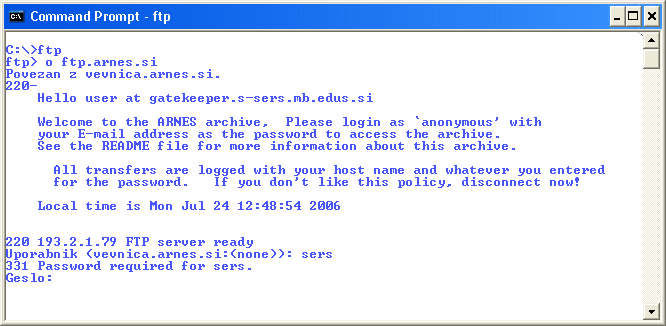
Prijava in uporaba ftp v ukazni vrstici
Lahko pa tudi pošiljamo več datotek hkrati in sicer z pomočjo ukaza mput. Enostavno napišemo mput, presledek in ime datoteke, ki jo želimo poslati. Na primer, če želimo poslati vse tekstovne datoteke v trenutni mapi, napišemo mput *.txt.
Ko končamo z vsemi prenosi in z vsem pošiljanjem, enostavno napišemo quit in tako se vrnemo nazaj v ukazno vrstico FTP.
![]()
![]()
![]()
FTP kopira datoteke na oddaljeni sistem in iz oddaljenega sistema s protokolom TCP, ki zagotavlja zanesljivo dostavo. FTP zahteva avtorizacijo uporabnika (četudi je to uporabniško ime anonymous).

Izvedbo projekta je omogočilo sofinanciranje Evropskega socialnega sklada Evropske unije in Ministrstva za šolstvo in šport.